
Foto's bewerken op uw iPhone of iPad is heel eenvoudig. De Foto's-app op iOS bevat veel functies, waaronder de mogelijkheid om bij te snijden, de kleur aan te passen, aanpassingen met één druk op de knop aan te brengen en meer.
In dit artikel laten we u zien hoe u met een iPhone toegang krijgt tot de bewerkingstools van de Foto's-app. Als je dit op een iPad doet, zie je dezelfde tools en knoppen, maar ze kunnen zich op iets andere locaties bevinden.
Om een foto te bewerken, tikt u op om deze uit uw verzameling te selecteren.
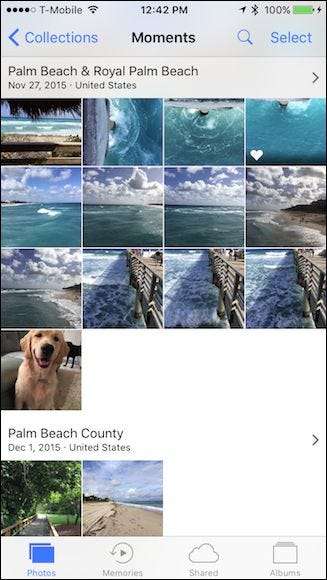
Tik vervolgens op de knop Bewerken, die eruitziet als drie schuifregelaars boven elkaar.
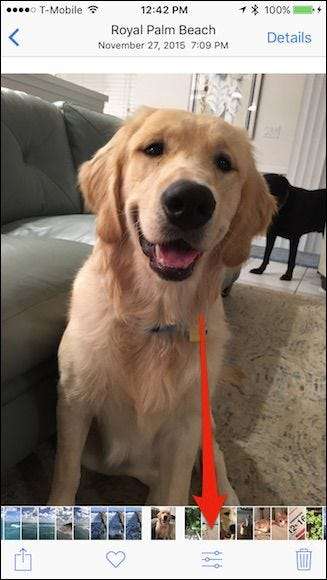
Wanneer u een foto opent om te bewerken, ziet u vier bedieningselementen: roteren / bijsnijden, filters, kleuraanpassingen en de knop Meer.
De toverstaf aan de bovenkant maakt automatisch fixes die volgens jouw foto nodig zijn. Op sommige foto's, waar rode ogen kunnen voorkomen, kan een rode-ogenreductieknop verschijnen (hieronder afgebeeld in de linkerbovenhoek).
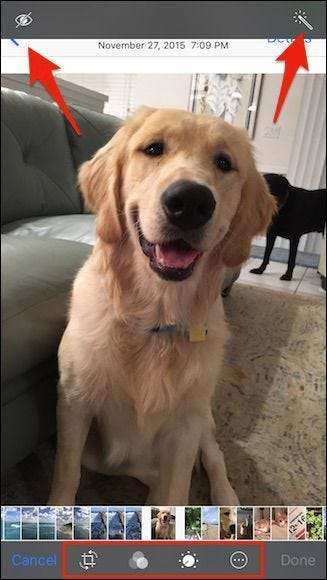
Met het bijsnijdgereedschap kunt u uw foto's vrij roteren of de hoeken naar binnen slepen. Bovendien zie je hier in de linkerbenedenhoek een ander pictogram waarmee je je foto in stappen van 45 graden kunt draaien.
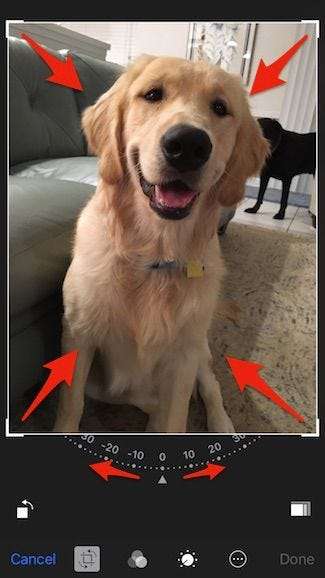
Als je je uitsnede wilt beperken tot een specifieke beeldverhouding, tik je op de knop (hierboven afgebeeld in de rechterbenedenhoek), en Photos zal je een lijst laten zien.
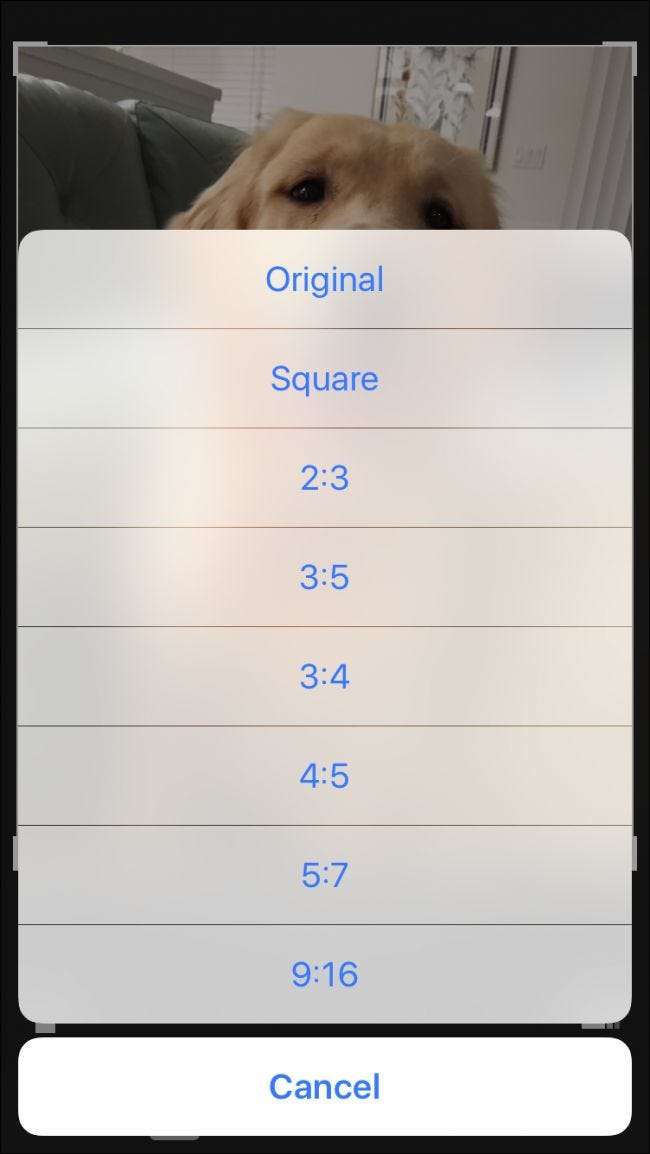
Naast eenvoudige bedieningselementen voor bijsnijden en roteren, heeft Photos ook filtervoorinstellingen die u kunt uitproberen. Dit is volledig niet-destructief, dus als geen van hen aantrekkelijk is, kunt u eenvoudig terugkeren naar het origineel door op "Annuleren" te tikken.
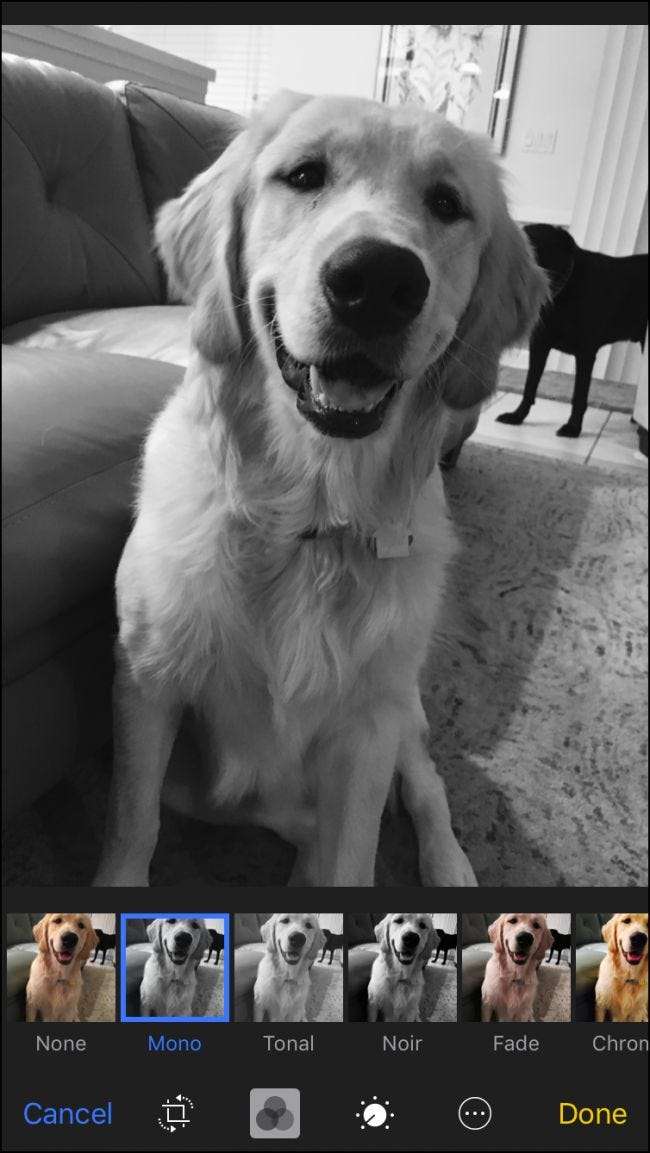
Met handmatige aanpassingen kunt u de belichting van uw foto's (belichting, hooglichten, schaduwen, enz.), Kleur (verzadiging, contrast, kleurzweem) en ook de zwart-witniveaus (toon, korrel, enzovoort) wijzigen. Alles wat u kunt selecteren uit de vooraf ingestelde effecten, kan worden bereikt met behulp van de handmatige bedieningselementen en u kunt de handmatige bedieningselementen gebruiken om de cadeaus verder aan te passen.
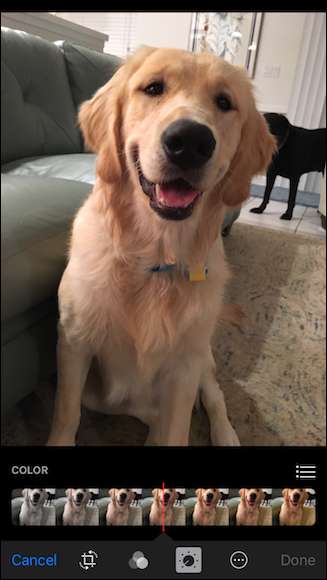
Als u handmatig aanpassingen aanbrengt, kunt u de regelaar omhoog of omlaag schuiven om snel door wijzigingen te bladeren. Als je echt iets wilt verdiepen en fijnmazige bewerkingen wilt uitvoeren, klik je op de drie regels zoals aangegeven door de pijl.
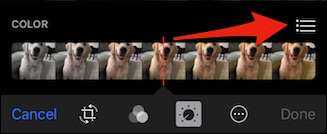
Dit zijn de subopties die we zien met de kleurkiezer. Door op een van deze te tikken, kunt u nog specifiekere aanpassingen maken aan de verzadiging, het contrast of de kleurzweem van de foto; u past op dezelfde manier ook bij Light en B&W aan.
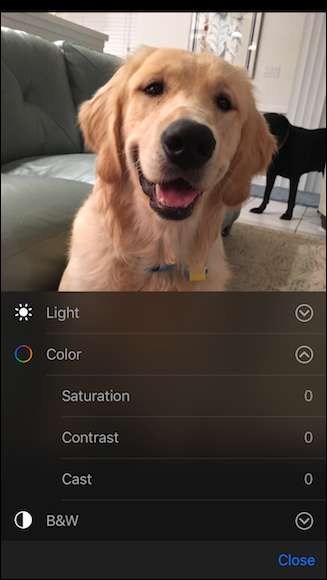
Wanneer u klaar bent met het aanbrengen van wijzigingen, moet u op de knop 'Gereed' tikken. Als u besluit dat u de wijzigingen ongedaan wilt maken, kunt u op "Annuleren" tikken om uw wijzigingen ongedaan te maken.
Tot slot, als u zich realiseert dat u al uw wijzigingen ongedaan wilt maken, opent u uw bewerkte foto opnieuw en tikt u op 'Terugzetten'.

Maar wacht, we zijn nog niet helemaal klaar. Foto's geeft u ook de mogelijkheid om uw foto's te markeren met tekeningen, tekst en vergrotingen. Tik op de knop Meer (de laatste knop aan de rechterkant) en vervolgens op "Markering".
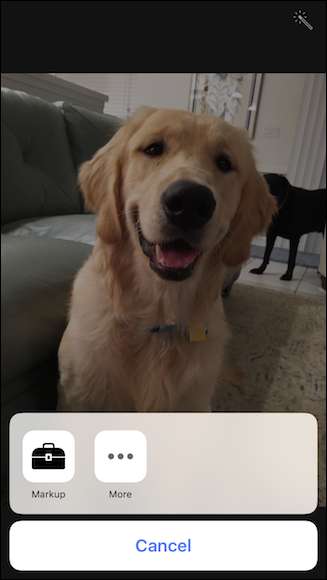
Nu kunt u uw eigen persoonlijke details aan uw foto's toevoegen en ze delen met vrienden en familie. Zoals altijd kun je, als je niet tevreden bent met je wijzigingen, gewoon op 'Annuleren' tikken om ze te verwijderen.
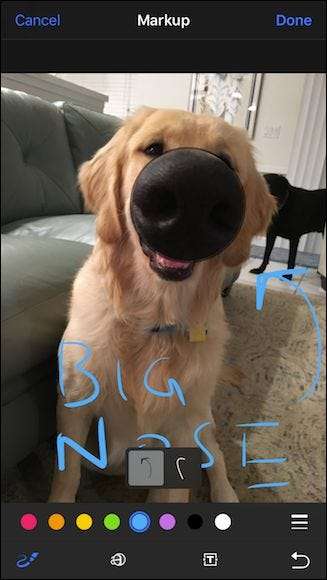
Foto's doet best veel voor een kleine app op je iPhone of iPad, en dat kan zelfs bewerk ook Live Photos .
VERWANT: Geweldige live-foto's maken met uw iPhone
Het zal natuurlijk niet de plaats innemen van een volwaardige foto-editor die u misschien op een desktop-pc vindt, maar dat is niet het punt. Foto's is bedoeld om u snel en gemakkelijk wijzigingen aan te brengen zonder dat u op een computer hoeft te springen of een andere app hoeft te gebruiken.
Bovendien maakt de iPhone meestal foto's die mooi genoeg zijn, zodat u alleen kleine aanpassingen hoeft te doen. Dus voor die momenten waarop u hier en daar een kleine kleine aanpassing wilt aanbrengen, geven de bewerkingstools van Foto's u die kracht.







